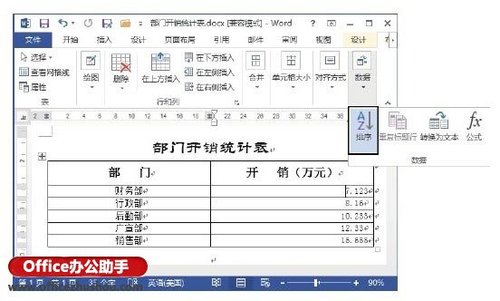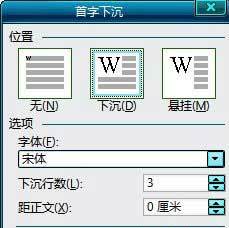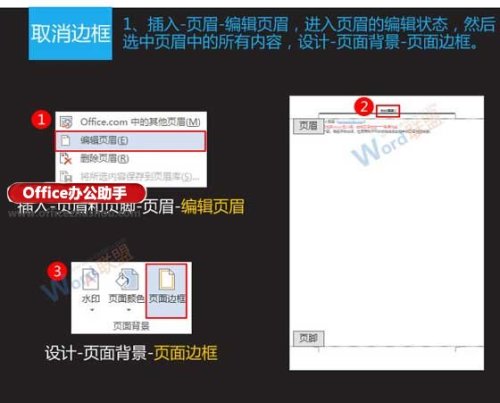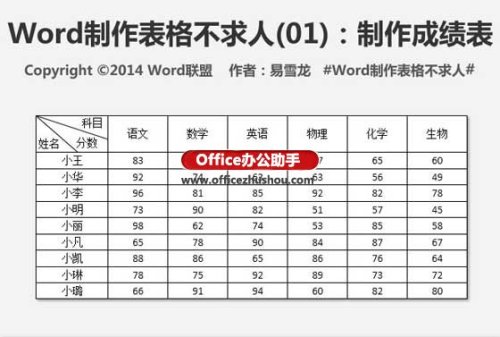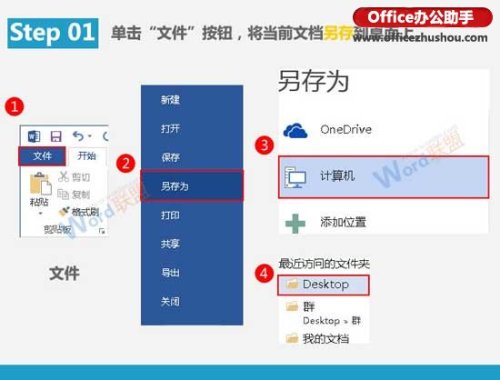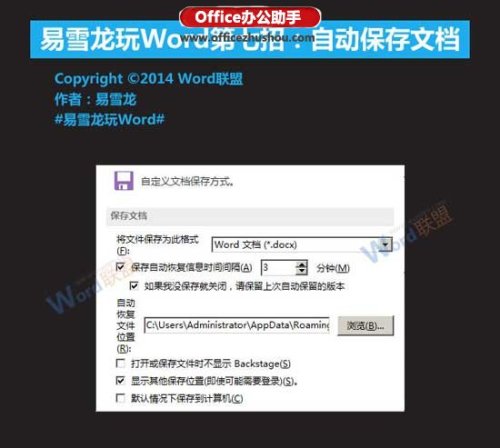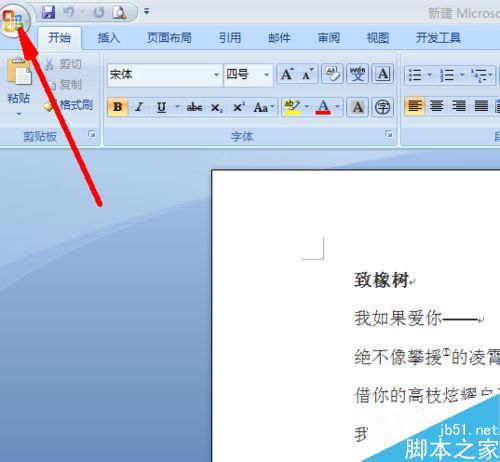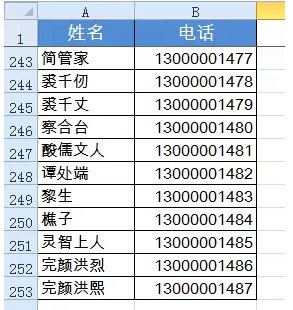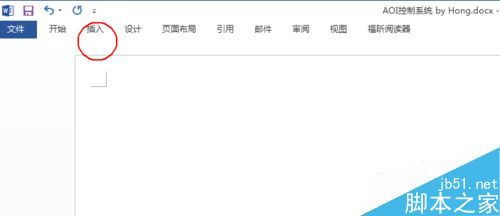怎么禁止Word文档自动创建超链接 word取消自动超链接
时间:2024-09-10人气:作者:未知
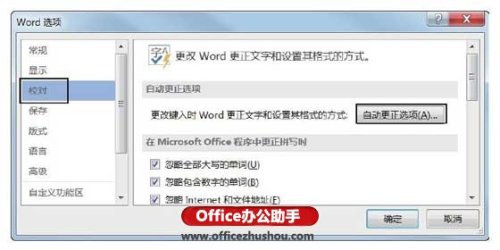
怎么禁止Word文档自动创建超链接
1、启动Word 2013,打开“Word选项”对话框,在左侧选择“校对”选项,在右侧单击“自动更正选项”按钮,如图1所示。
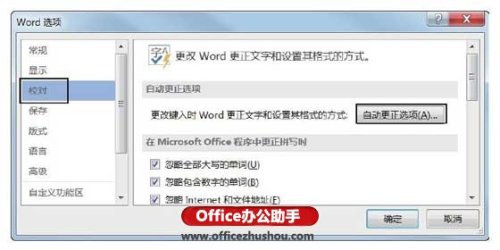
图1 单击“自动更正选项”按钮
2、打开“自动更正”对话框,在“键入时自动套用格式”选项卡中取消对“Internet及网络路径替换为超链接”复选框的勾选,如图2所示。完成设置后,依次单击“确定”按钮关闭对话框,则再在文档中输入网址或电子邮件地址时,Word将不再创建超链接。
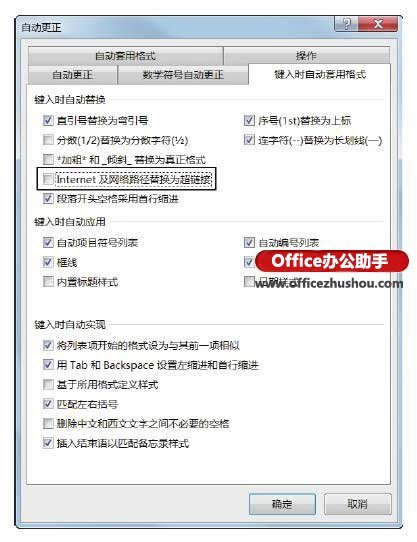
图2 “自动更正”对话框
注意
在文档中输入网址,当Word将其自动转换为超链接后,按“Ctrl+Z”键取消转换动作,文档中将只留下有关的文字,超链接将被取消。
最新文章
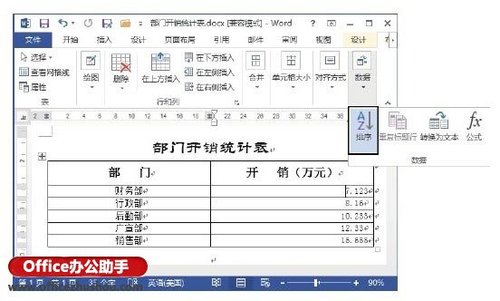
Word文档的表格中数据排序的方法 Word文档的表格中数据排序的方法 1.在表格中单击将插入点光标放置到任意单元格中,然后在"表格工具-布局"选项卡中单击"数
(0)人喜欢2024-09-10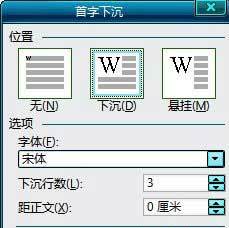
Word文档中设置首字下沉效果的方法 Word文档中设置首字下沉效果的方法 首字下沉用途非常广,或许你在报纸上.书籍.杂志上也会经常看到首字下沉的效果. 今天就
(0)人喜欢2024-09-10
Word 2013中边框刷怎么使用 Word 2013中边框刷怎么使用 1.启动Word 2013,在文档中插入表格.将插入点光标放置到表格的任意一个单元格中后
(0)人喜欢2024-09-10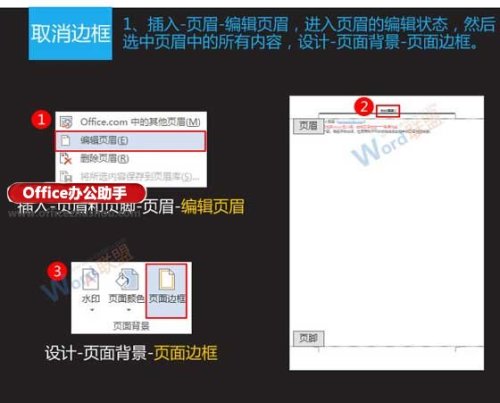
怎么去除word文档页眉横线 怎么去除word文档页眉横线 1.插入-页眉和页脚-页眉-编辑页眉,进入页眉的编辑状态后选中页眉中的所有内容,然后切换到"设计"选
(0)人喜欢2024-09-10
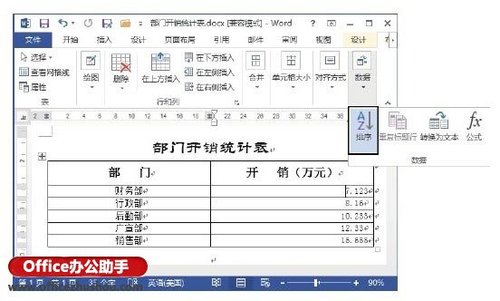
Word文档的表格中数据排序的方法 Word文档的表格中数据排序的方法 1.在表格中单击将插入点光标放置到任意单元格中,然后在"表格工具-布局"选项卡中单击"数
(0)人喜欢2024-09-10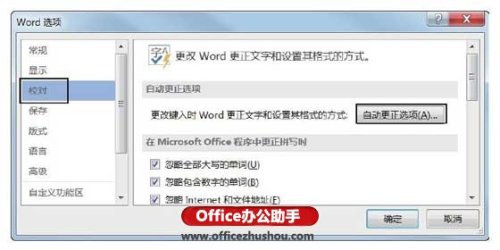
怎么禁止Word文档自动创建超链接 怎么禁止Word文档自动创建超链接 1.启动Word 2013,打开"Word选项"对话框,在左侧选择"校对"选项,
(0)人喜欢2024-09-10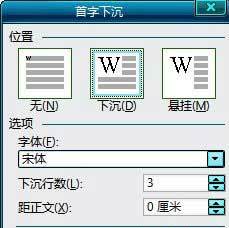
Word文档中设置首字下沉效果的方法 Word文档中设置首字下沉效果的方法 首字下沉用途非常广,或许你在报纸上.书籍.杂志上也会经常看到首字下沉的效果. 今天就
(0)人喜欢2024-09-10
Word 2013中边框刷怎么使用 Word 2013中边框刷怎么使用 1.启动Word 2013,在文档中插入表格.将插入点光标放置到表格的任意一个单元格中后
(0)人喜欢2024-09-10